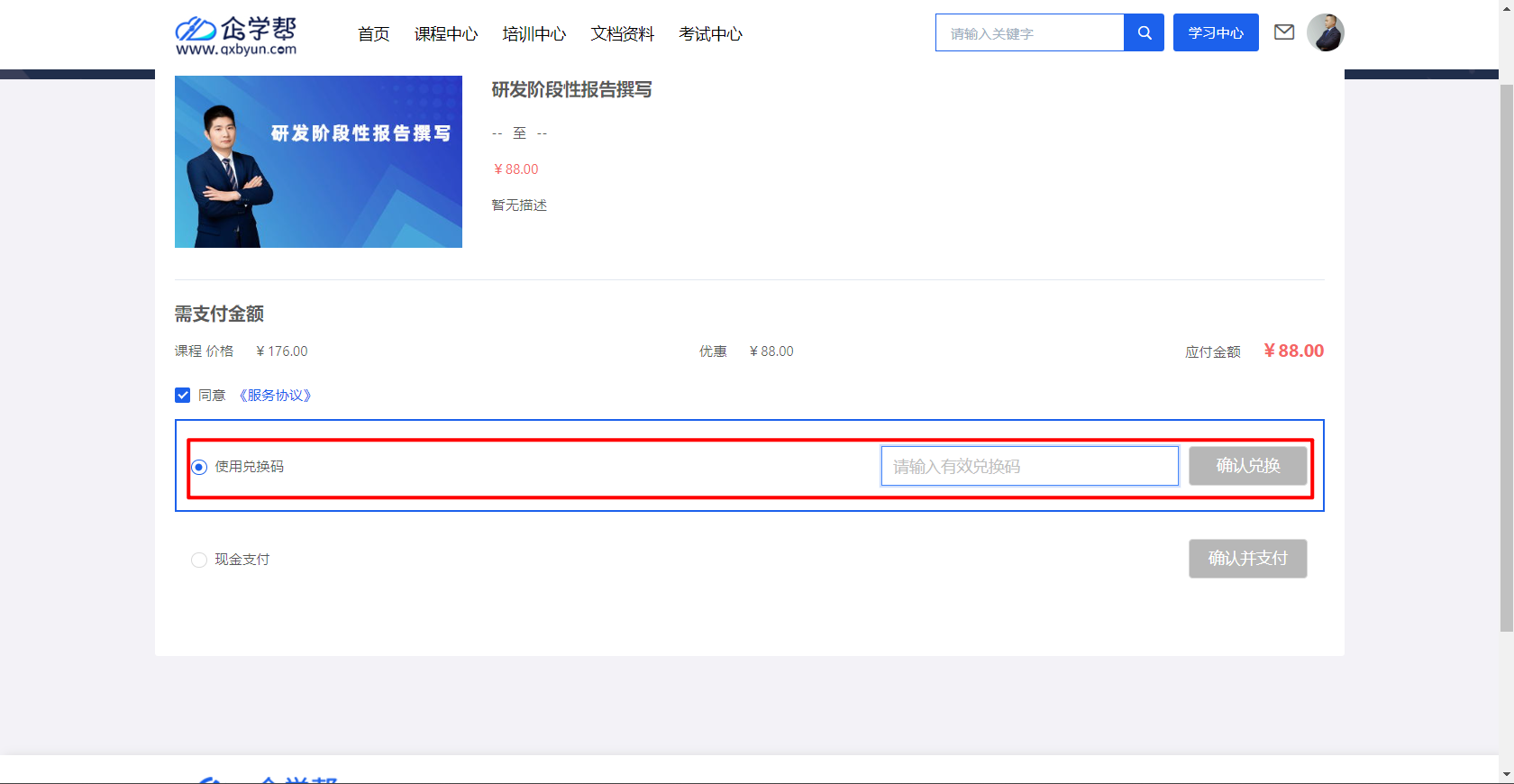销售管理
大约 2 分钟
销售管理
订单列表
订单列表页可以查看本站点用户购买课程活动的所有订单信息,包括各种支付状态的订单数据。订单数据可导出为Excel。
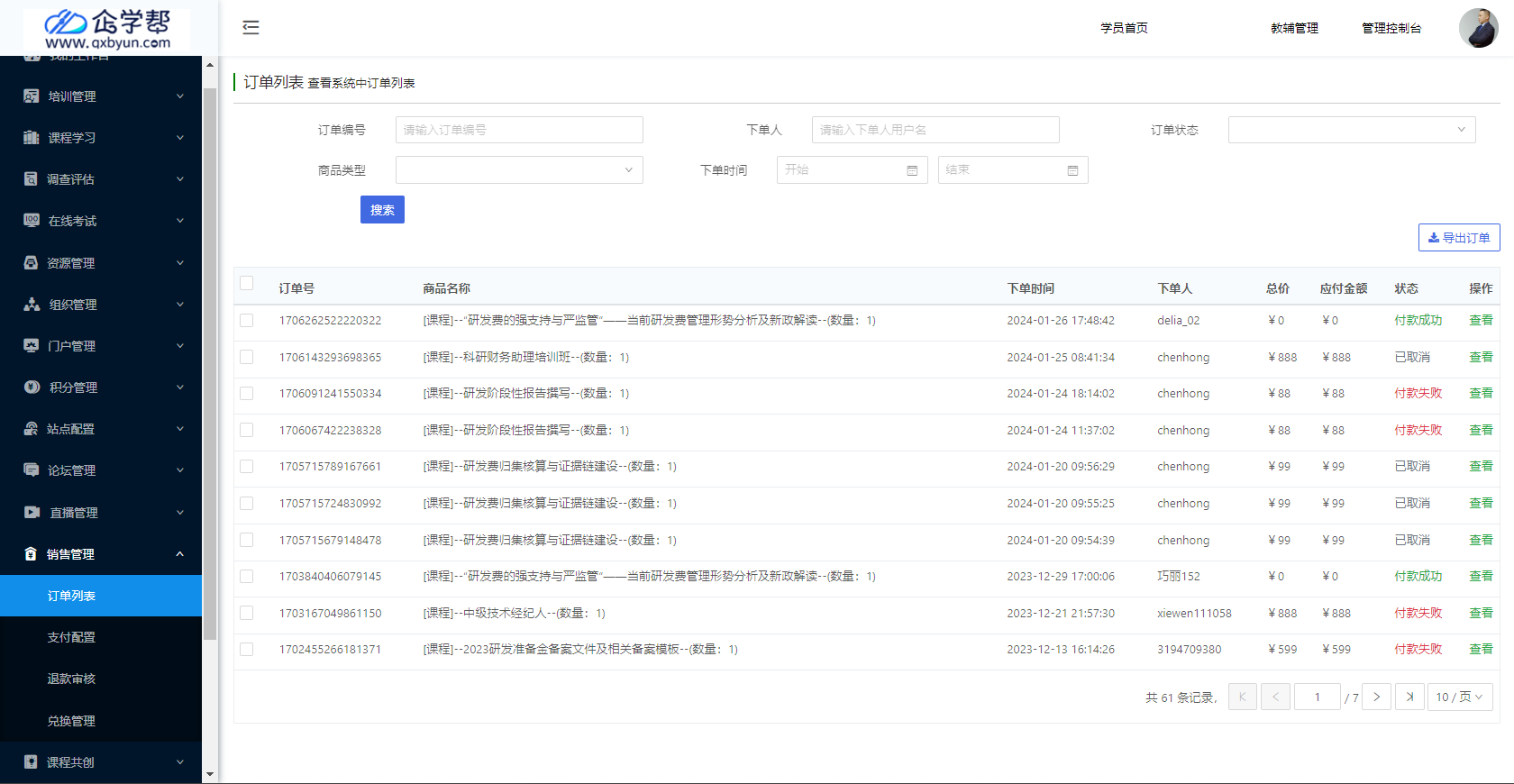
支付配置
支付配置页面可配置支付系统信息,站点需首先在支付系统中开通支付。

请联系通铭教育开通支付商户,开通支付商户后即可登录商户系统管理支付服务。
支付商户系统访问地址:https://mch.qimooc.com/

登录支付商户系统后,可在商户中心-应用管理中配置商户创建应用及支付信息。
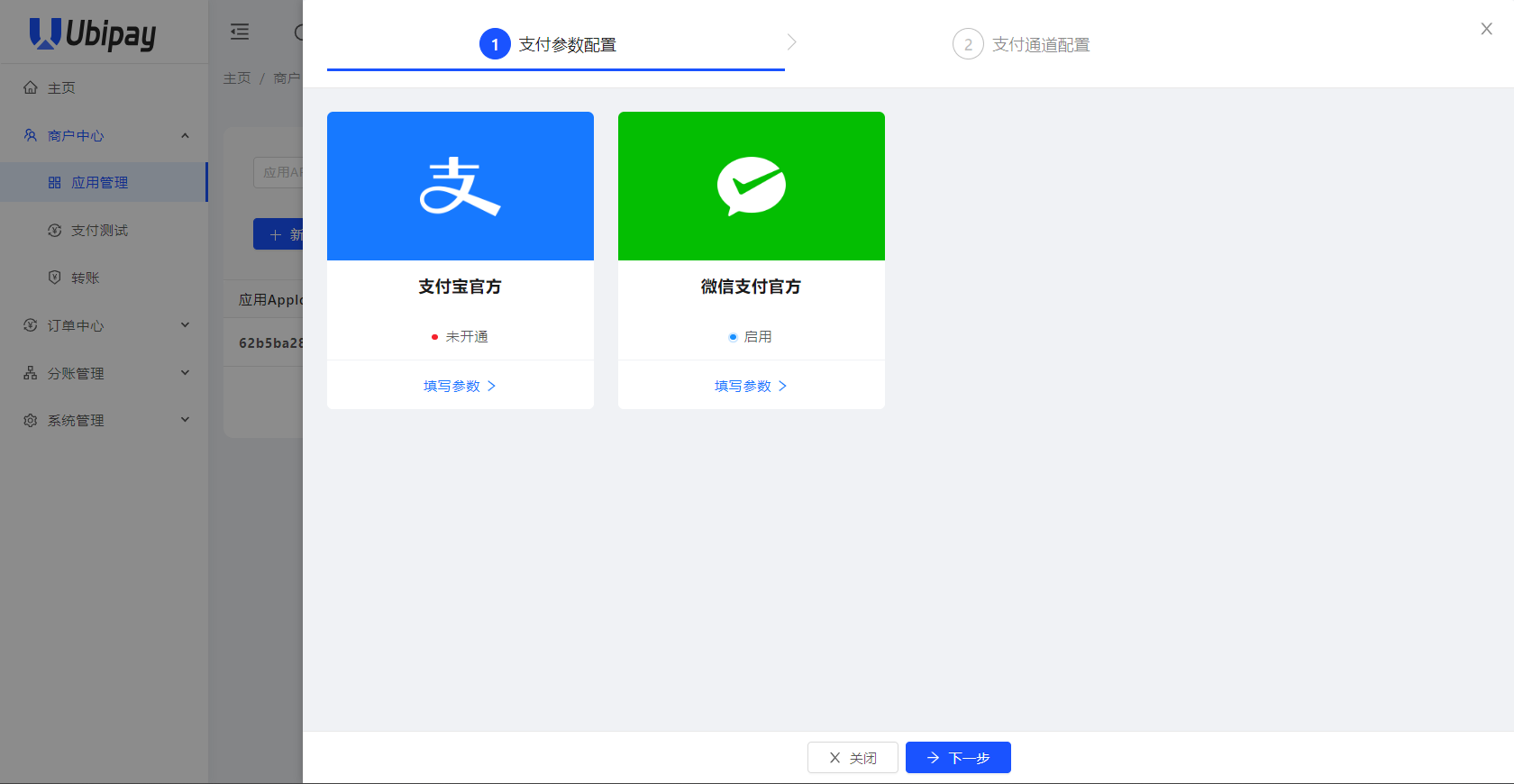
支付信息配置好之后,可以在商户中心-支付测试中进行实际支付测试。
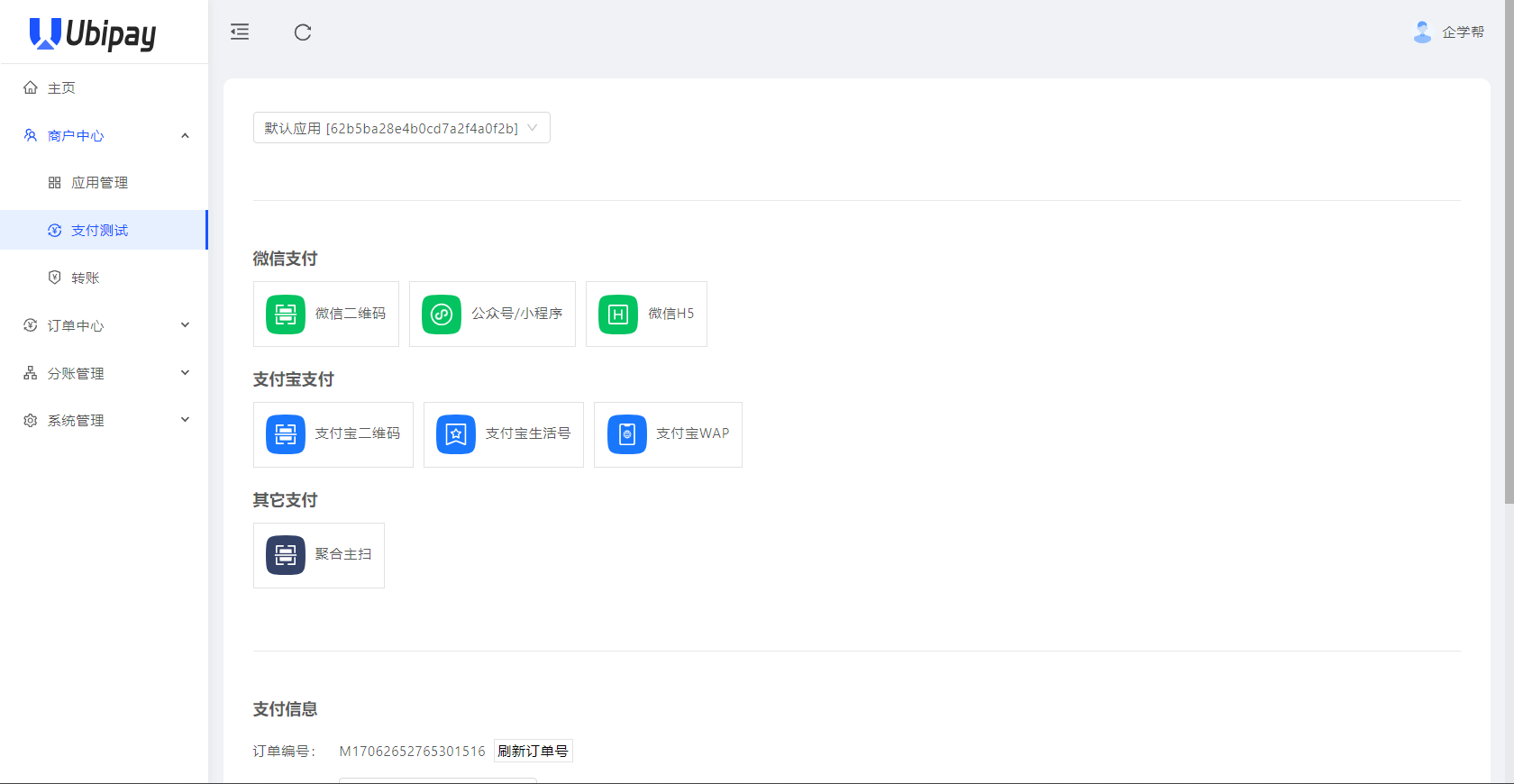
现在回到企学帮系统管理中,再进入销售管理-支付页面,在企学帮中配置相应支付信息:
商户编码:
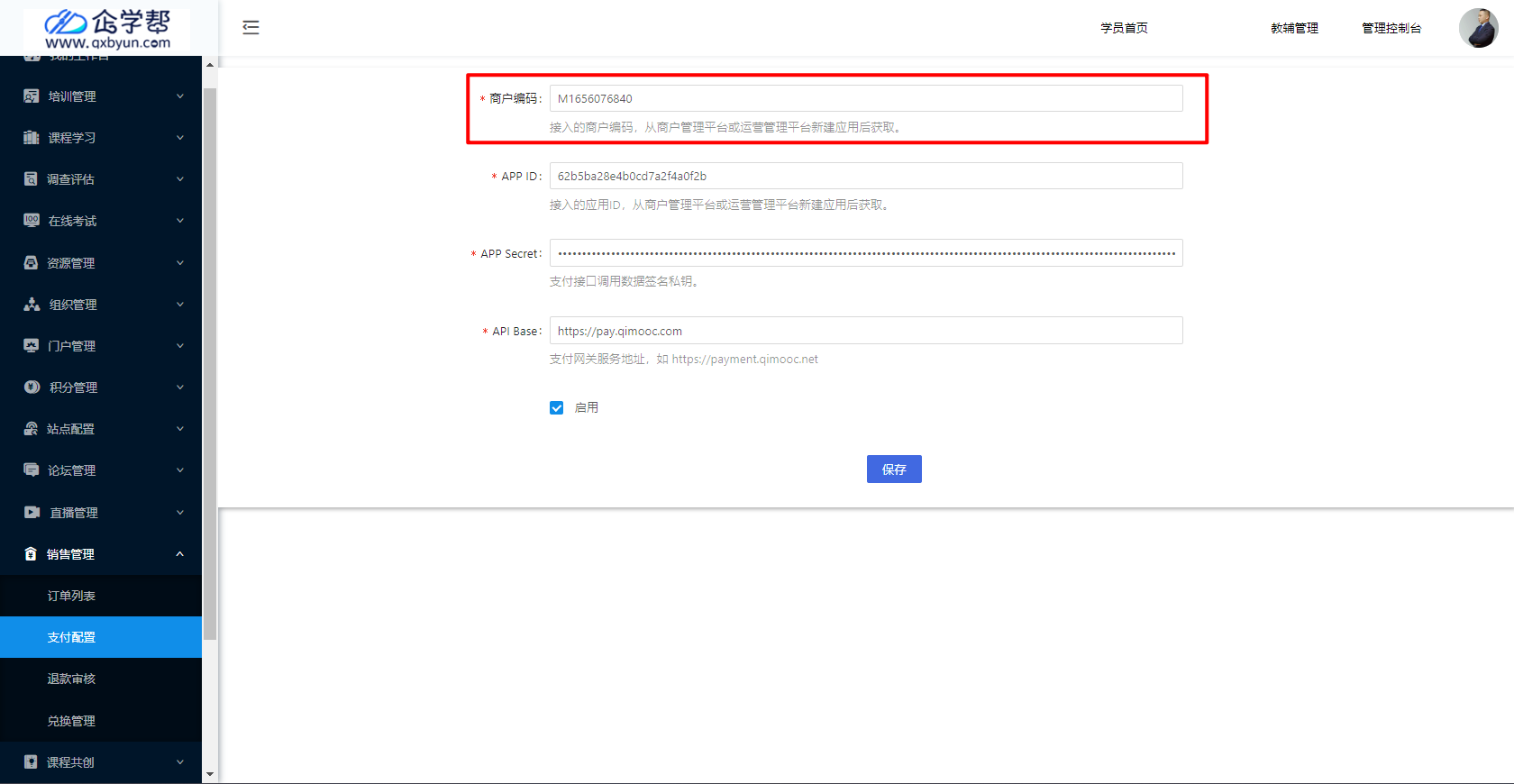
访问支付平台主页,点击右边"..."
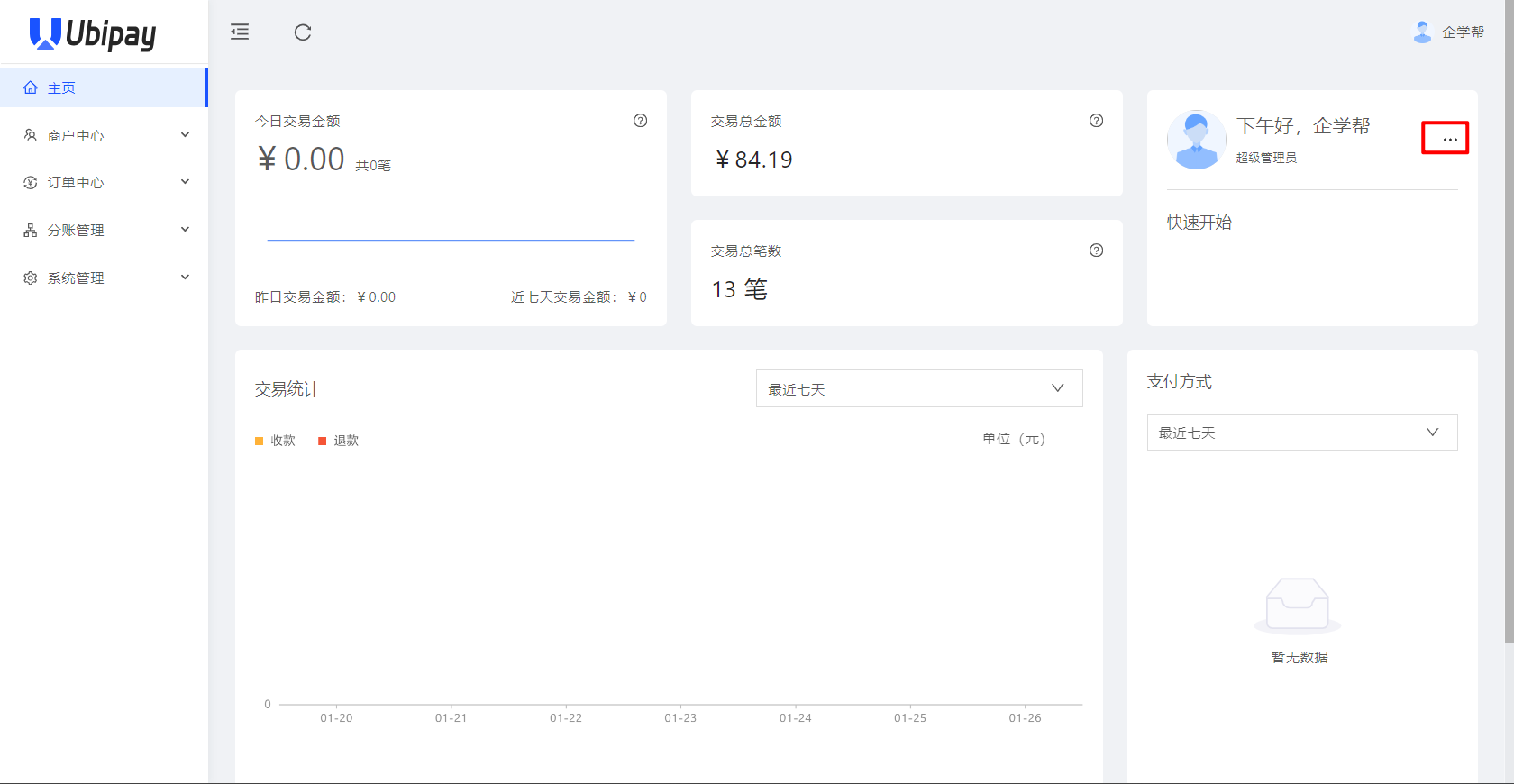
弹出后的页面即可获取商户号。
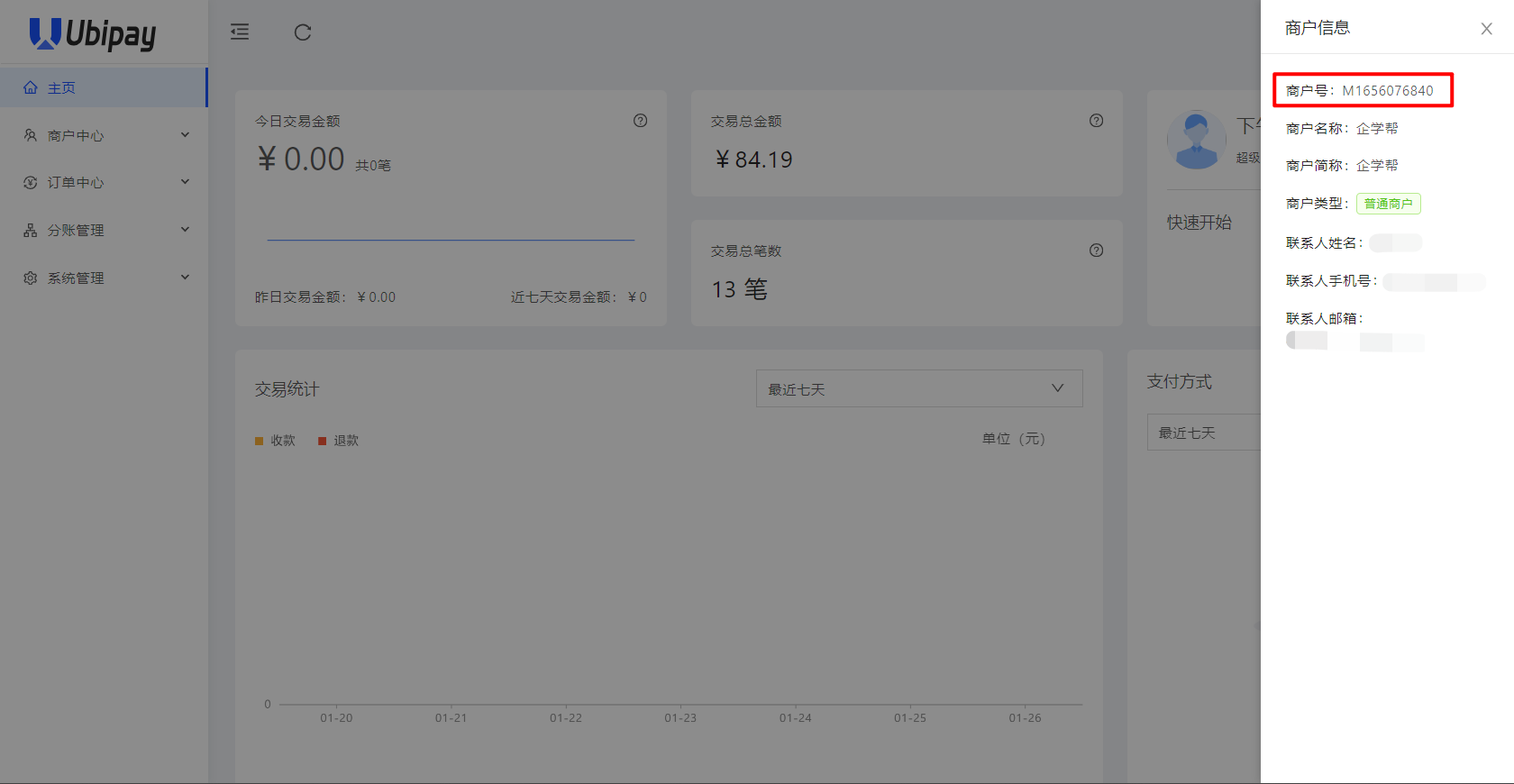
APP ID:
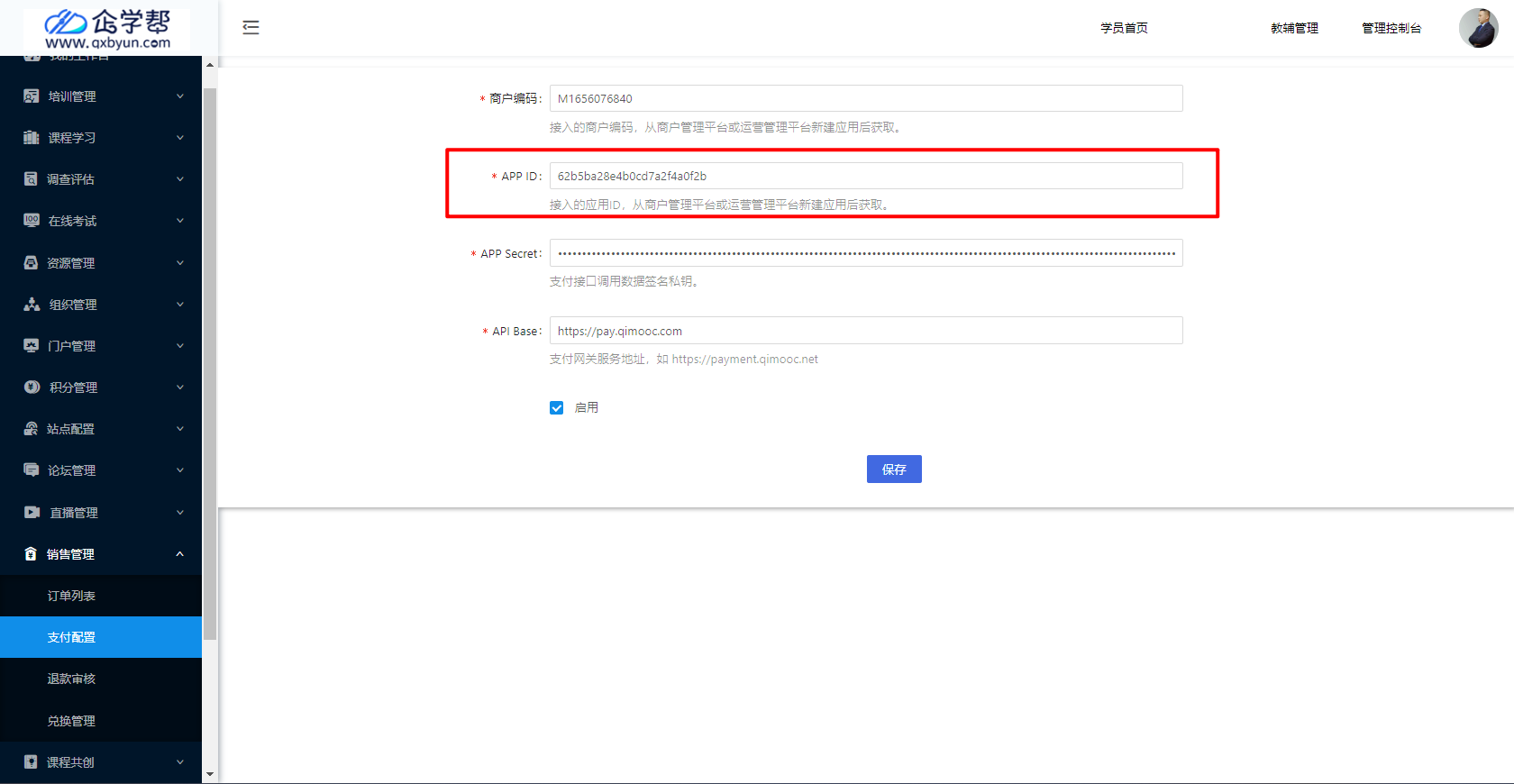
访问支付平台商户中心-应用管理,即可获取AppId。
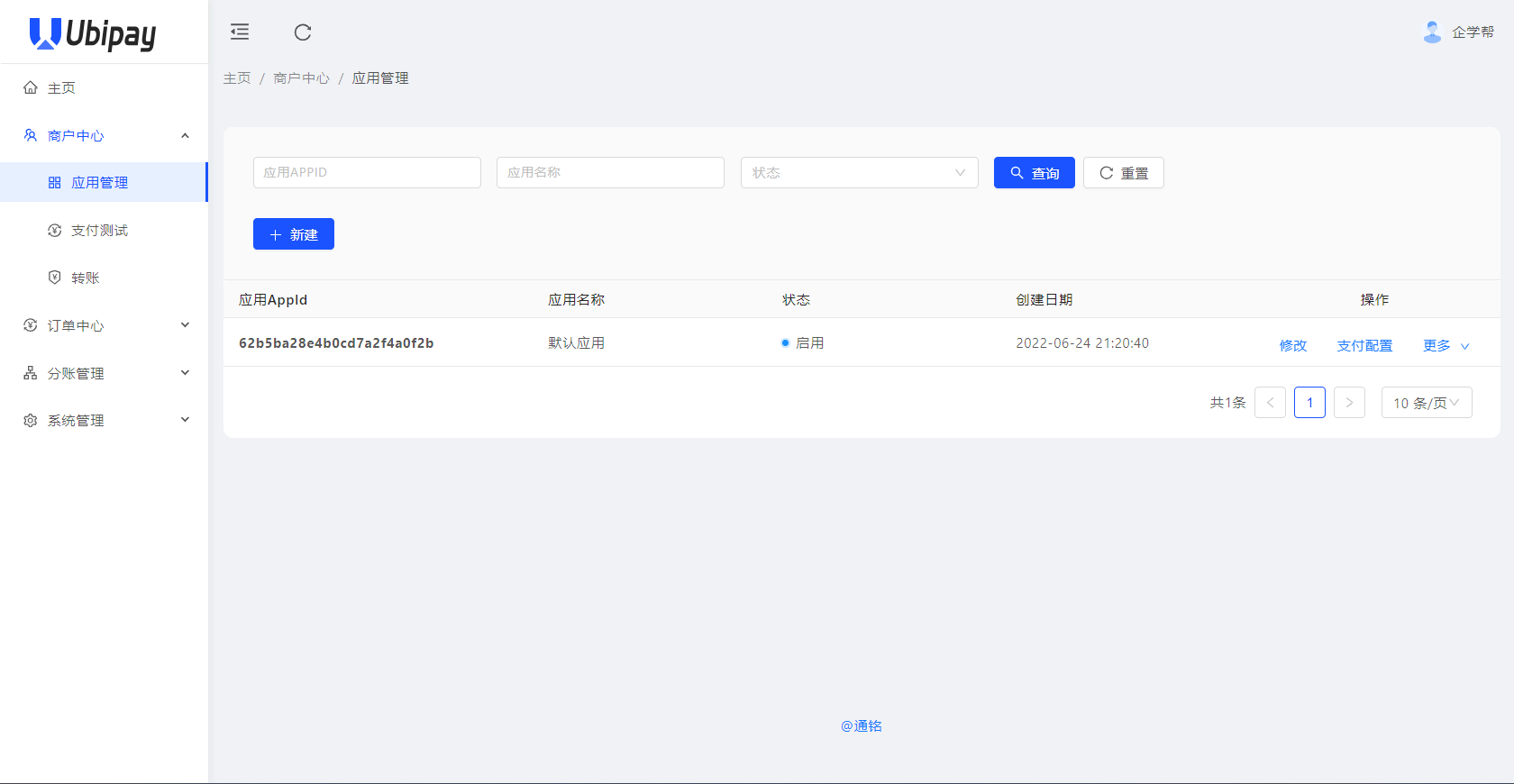
App Secret:
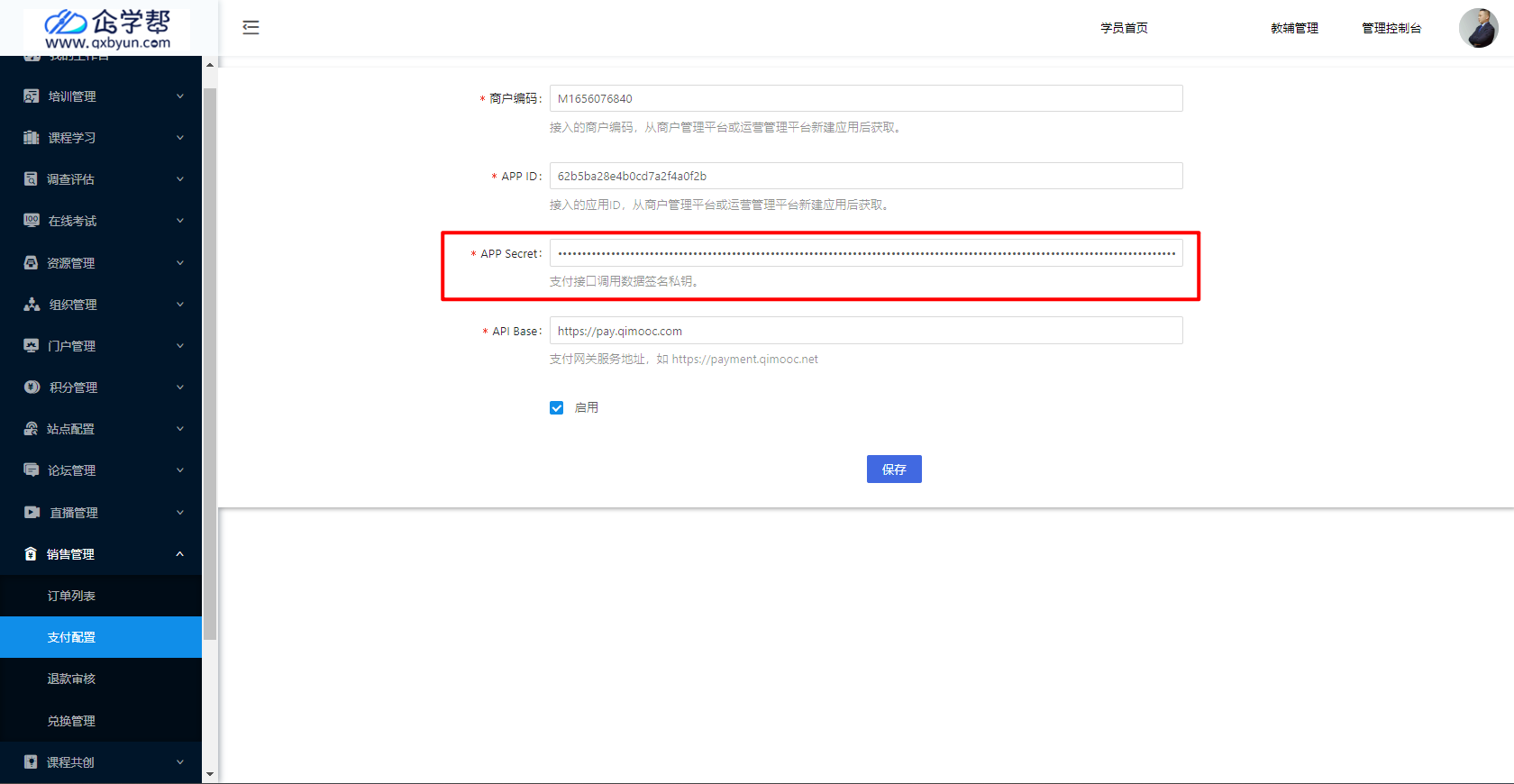
访问支付平台商户中心-应用管理,点击应用列表中的“修改”:
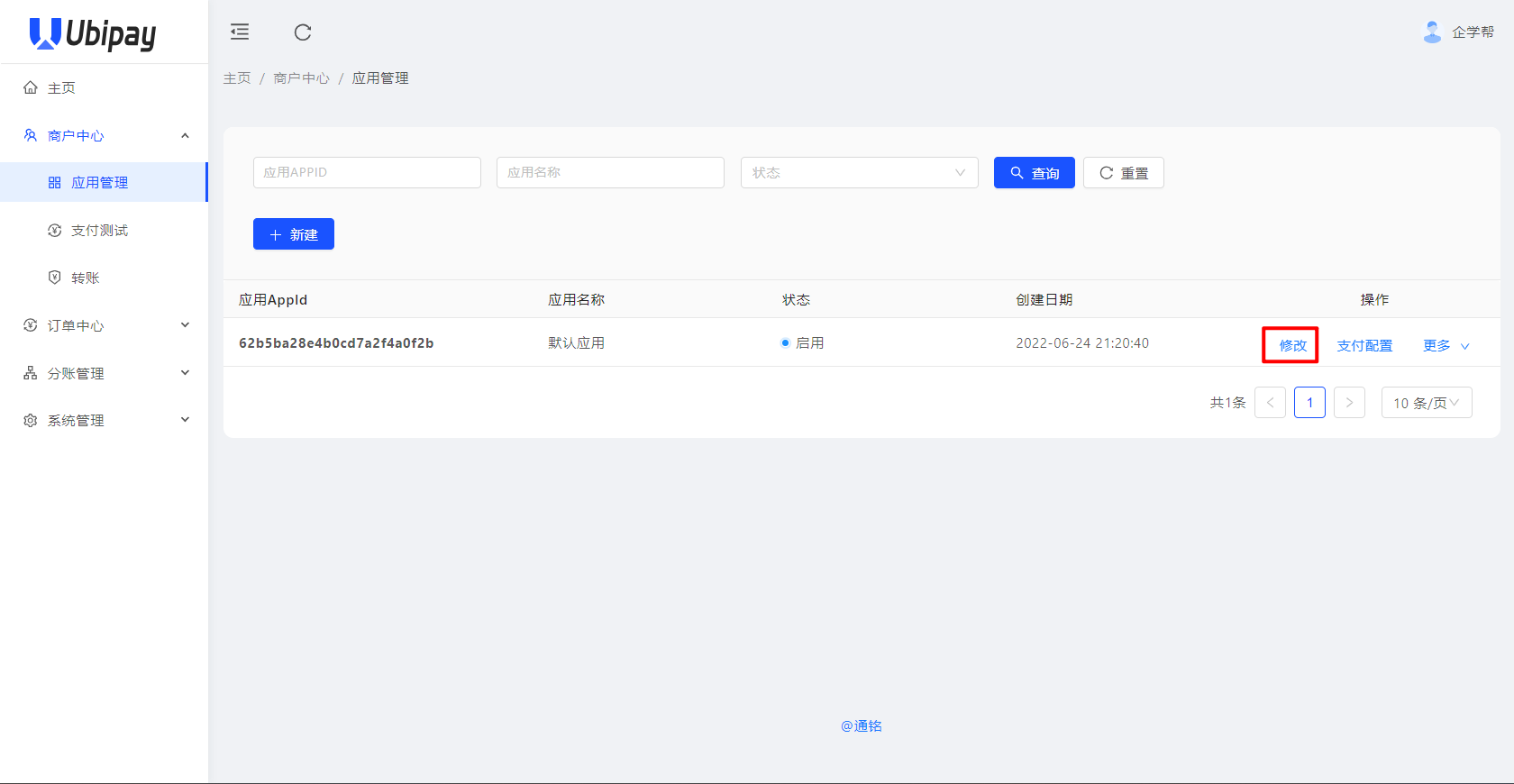
在弹出的页面中,点击“随机生成私钥”,即可显示AppSecret。
注意:随机生成AppSecret后,需记录下来或复制到安全地方,保存后将不会再显示。
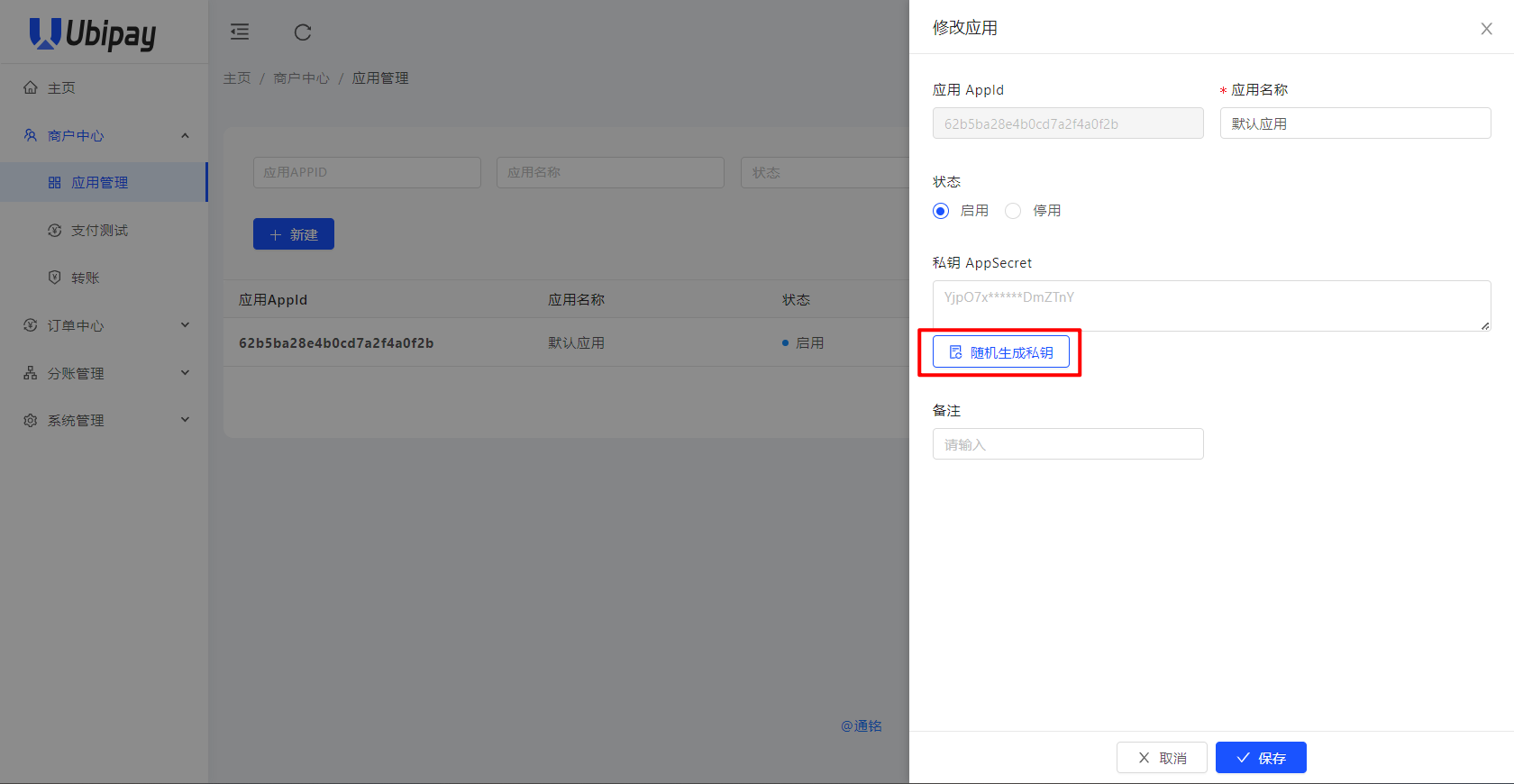
API Base,固定为https://pay.qimooc.com。
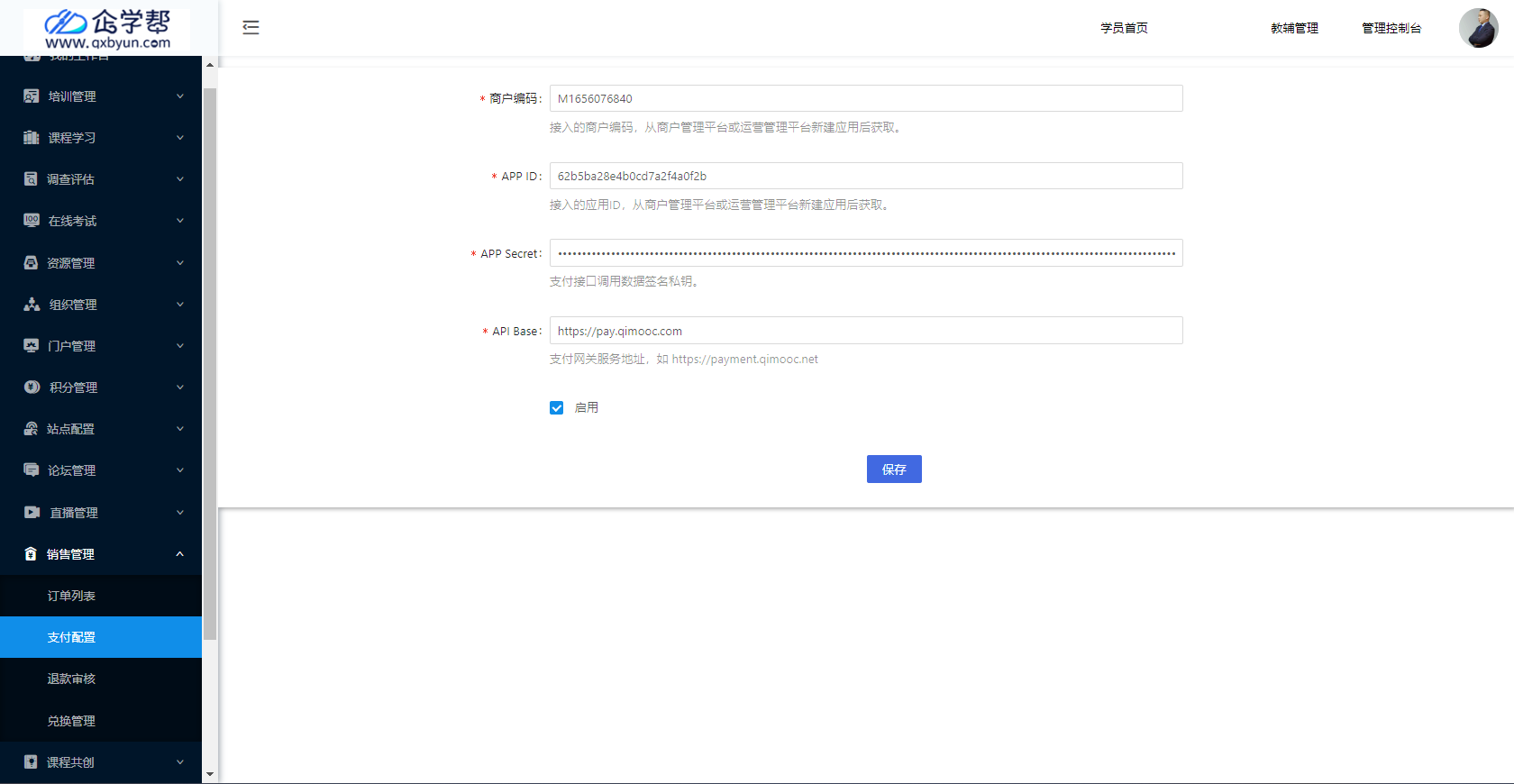
退款审核
用户发起的退款申请将在退款审核中显示,由管理员审核后即发起退款,退款金额将原路返回。
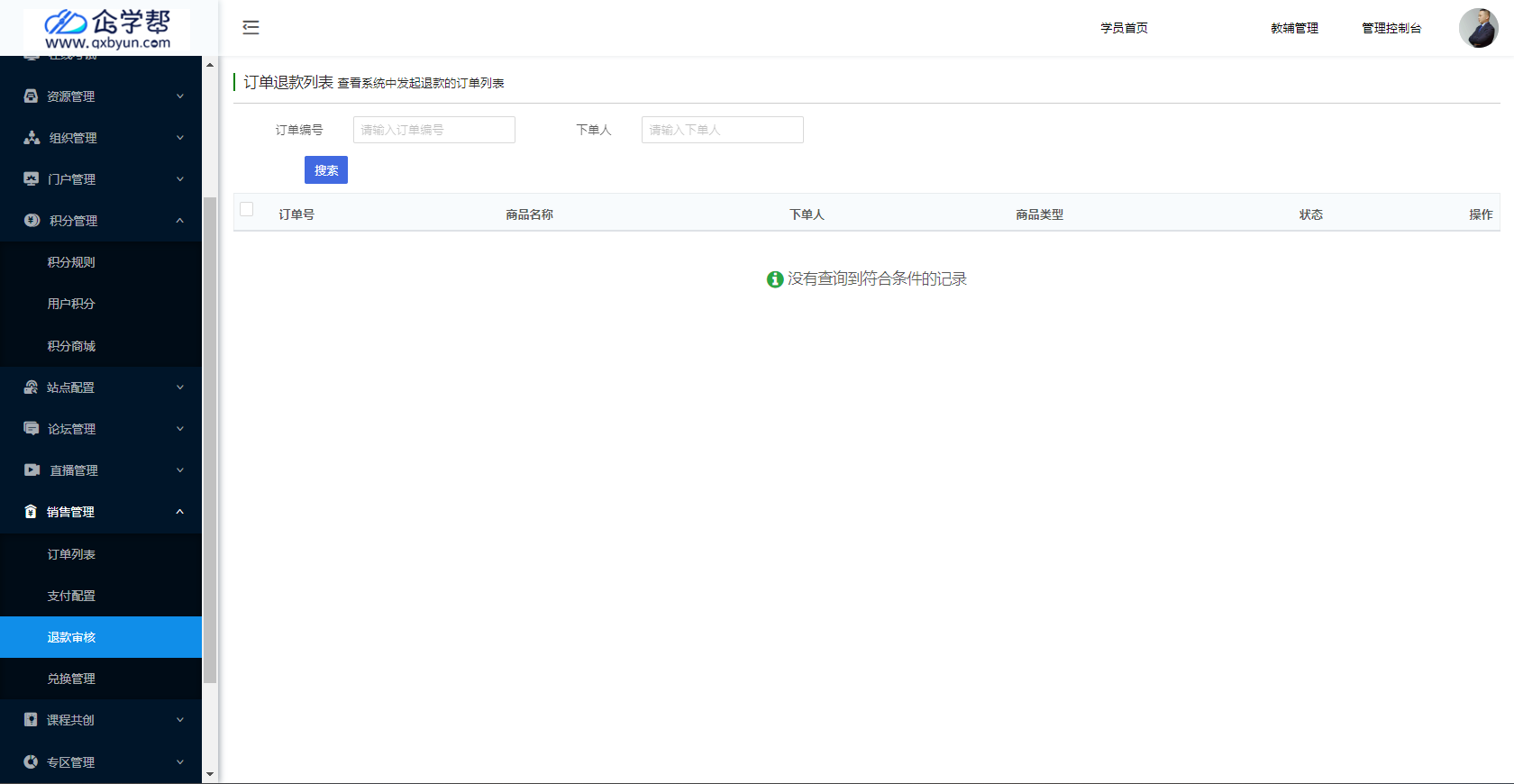
兑换管理
系统可管理兑换码,用户无需支付,只需通过兑换码即可购买相应课程。
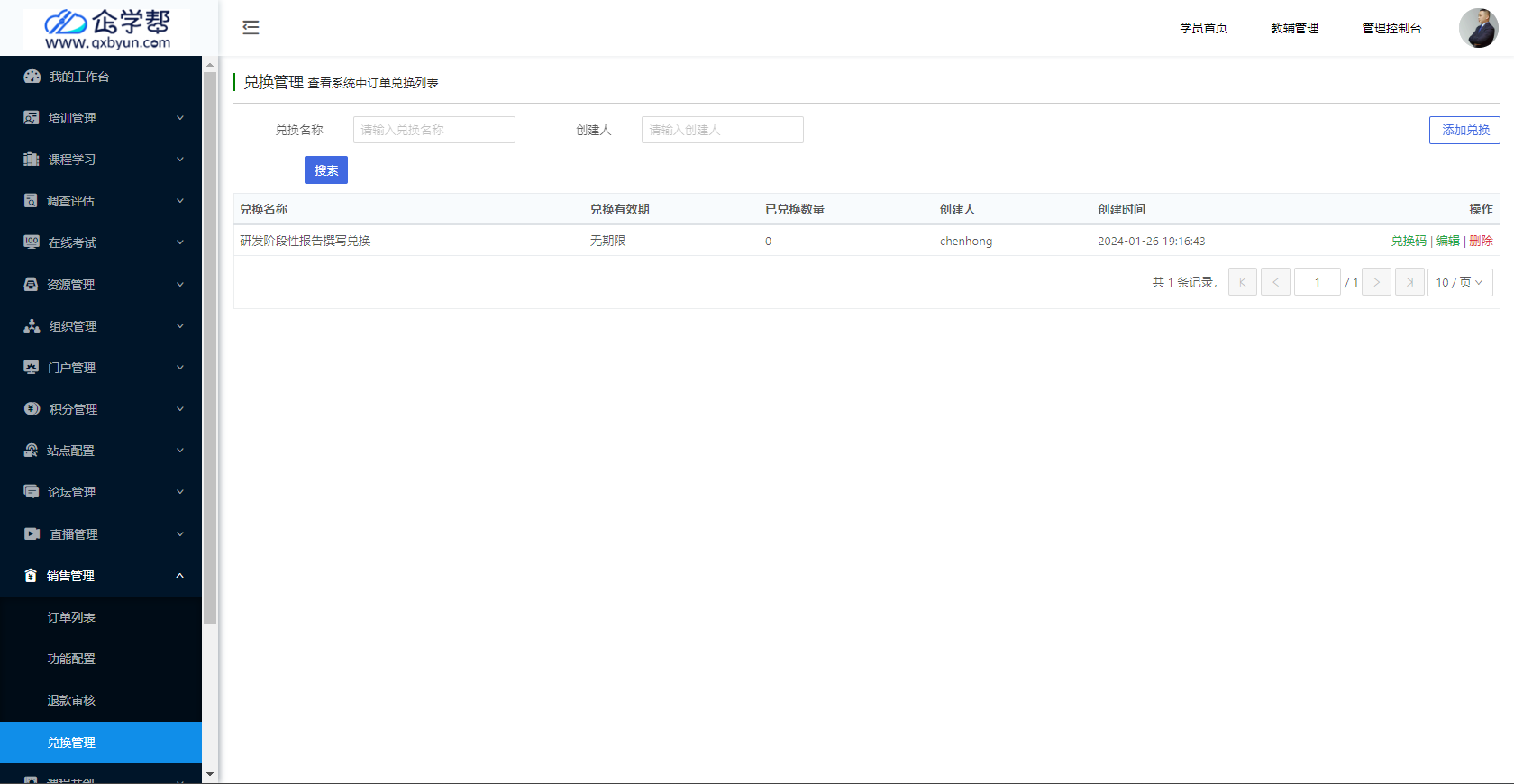
点击“添加兑换”即可管理兑换信息,在兑换管理界面中,可指定商品可兑换。
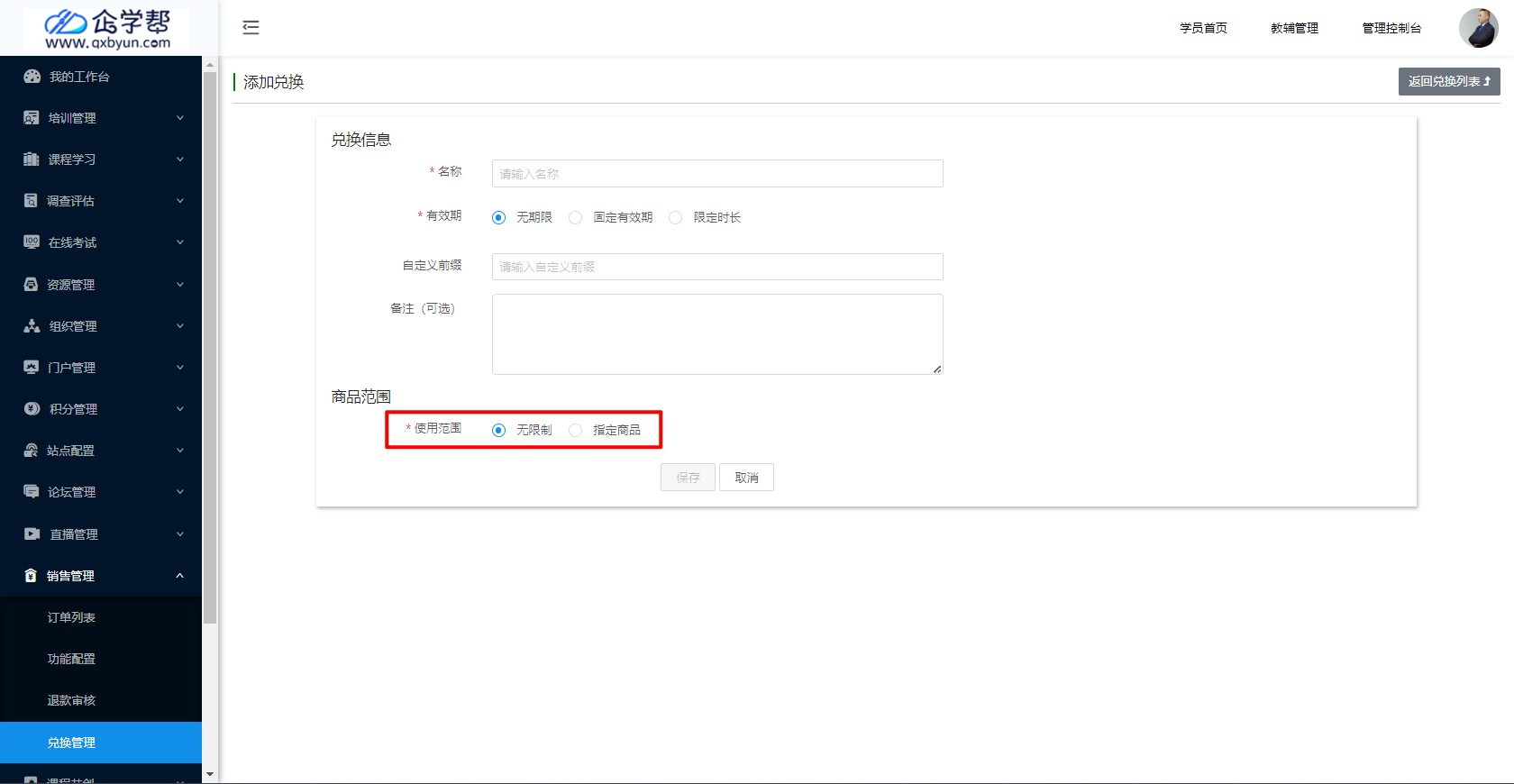
创建兑换信息后,即可在列表中点击“兑换码”生成兑换码。
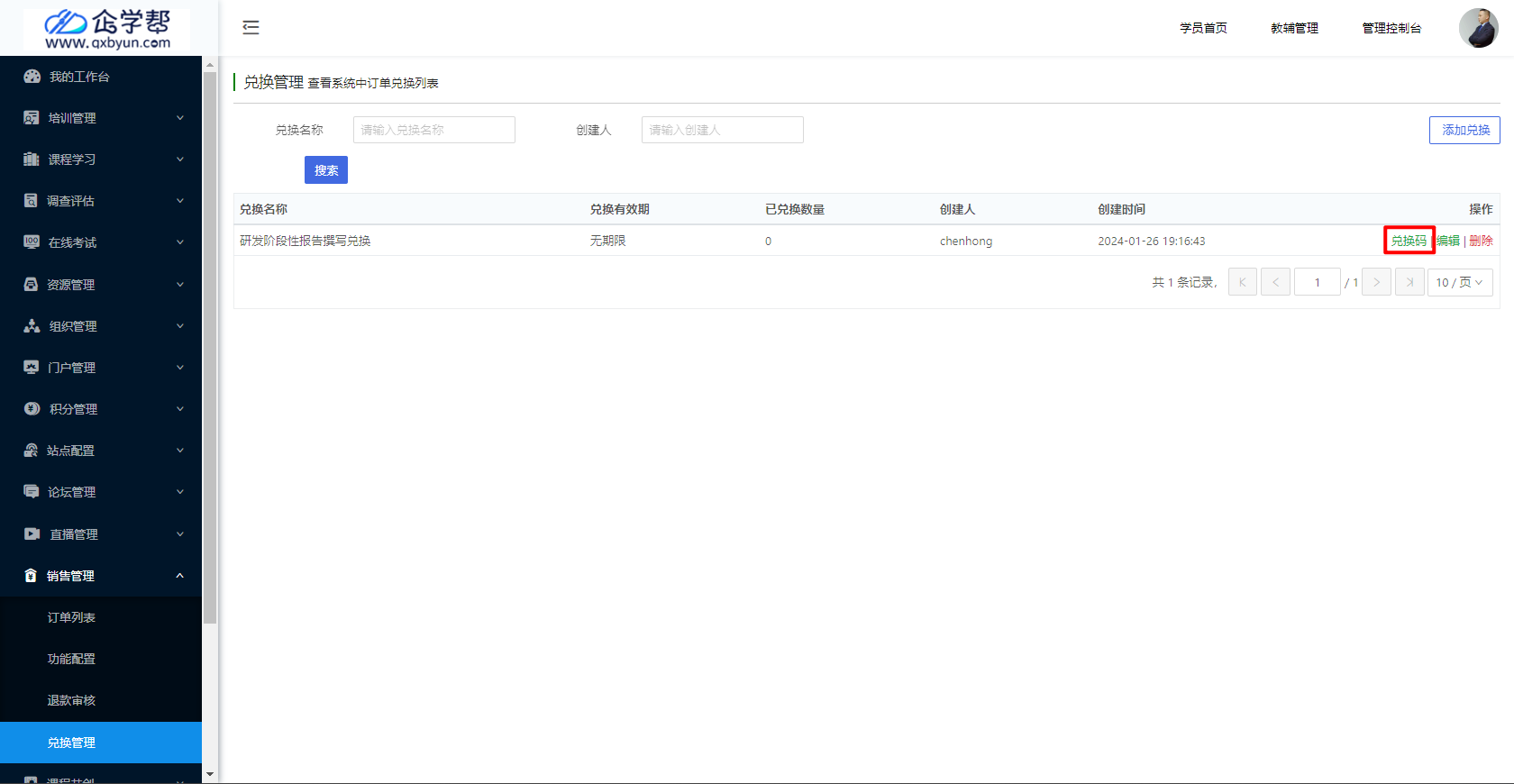
在兑换码管理界面,即可生成一定数量的兑换码,也可以导出兑换码。
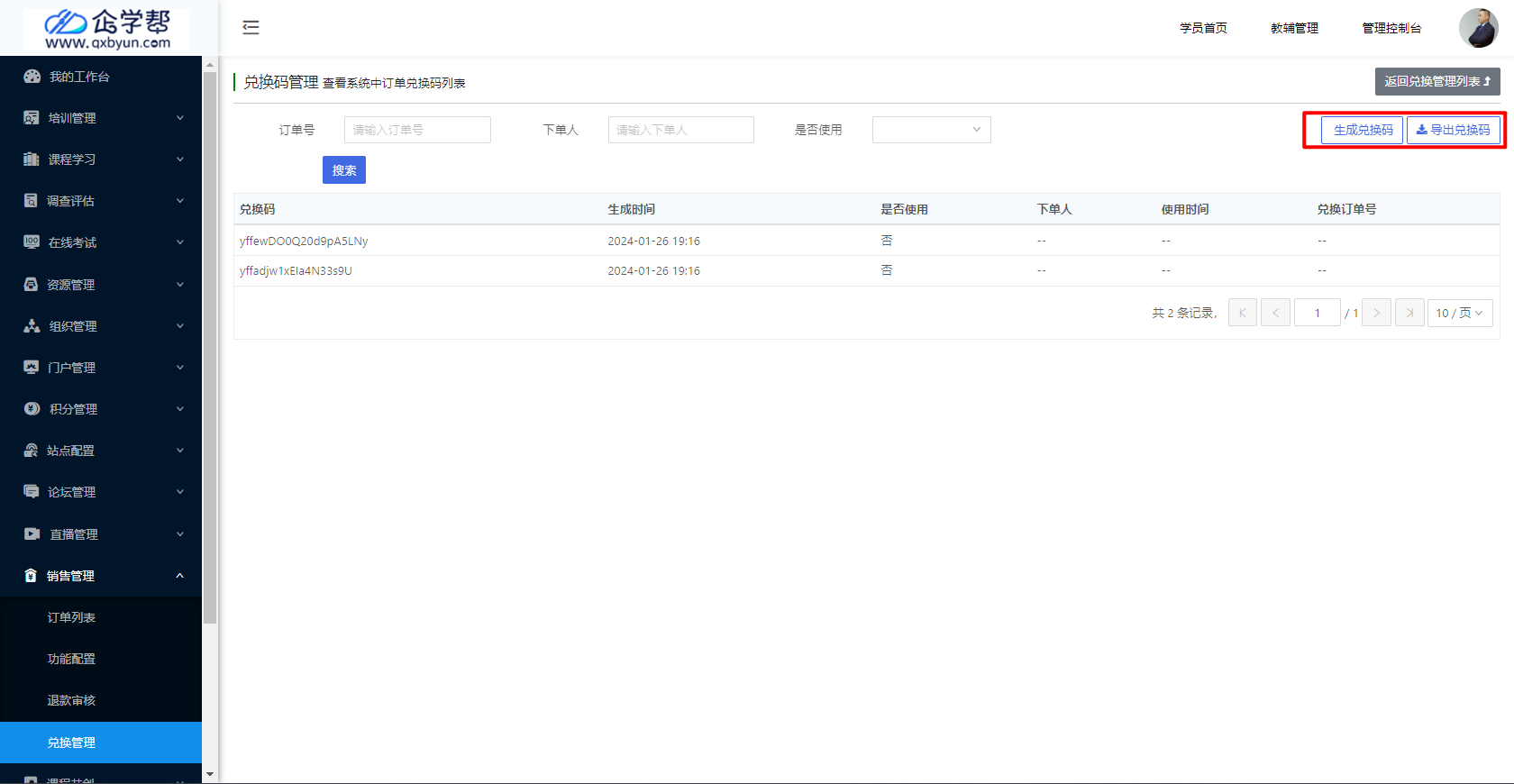
兑换码可分发给用户,用户在商品购买页面中即可使用获得的兑换码进行兑换。